|
Win10系统中有一些内置的应用,这些应用都是无法卸载的。还有一些应用则是应用商店自动安装的应用,用户甚至没有打开应用商店,Win10也会自动安装这些应用。如何禁止Win10系统自动安装应用呢? 方法如下: 1、按Win+R打开运行,输入regedit回车打开注册表编辑器; 2、展开以下位置: HKEY_LOCAL_MACHINE\SOFTWARE\Policies\Microsoft\Windows\ 3、在该项下新建名为CloudContent的子项; 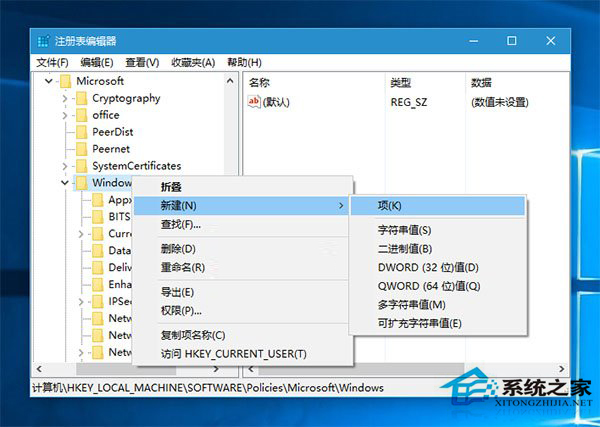 4、选中CloudContent项,在右侧新建名为DisableWindowsConsumerFeatures的DWORD(32位)值; 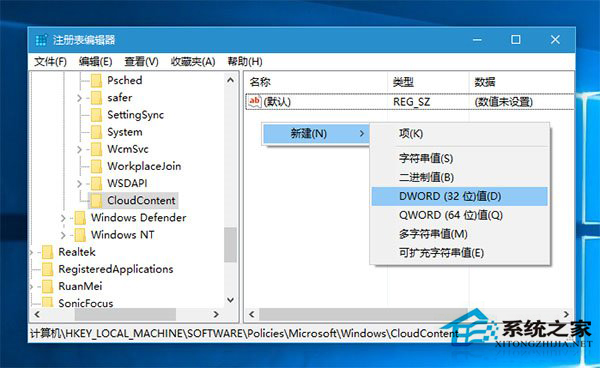 5、双击DisableWindowsConsumerFeatures,将其值设置为1,然后保存。 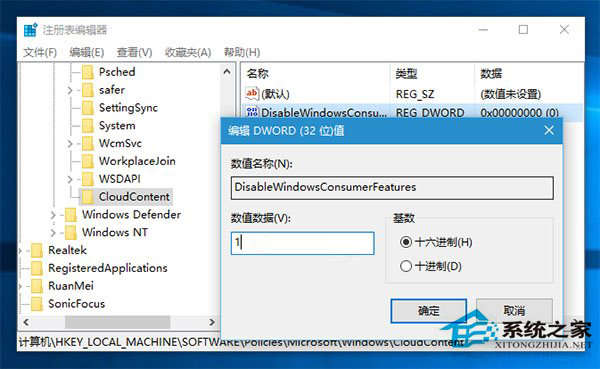 6、重启即可。 以上就是禁止Win10系统自动安装应用的方法了,使用上面的步骤进行设置,你就可以用注册表禁止Win10系统自动安装应用了。 |
顶一下
(0)
0%
踩一下
(0)
0%
------分隔线----------------------------

谈谈您对该文章的看